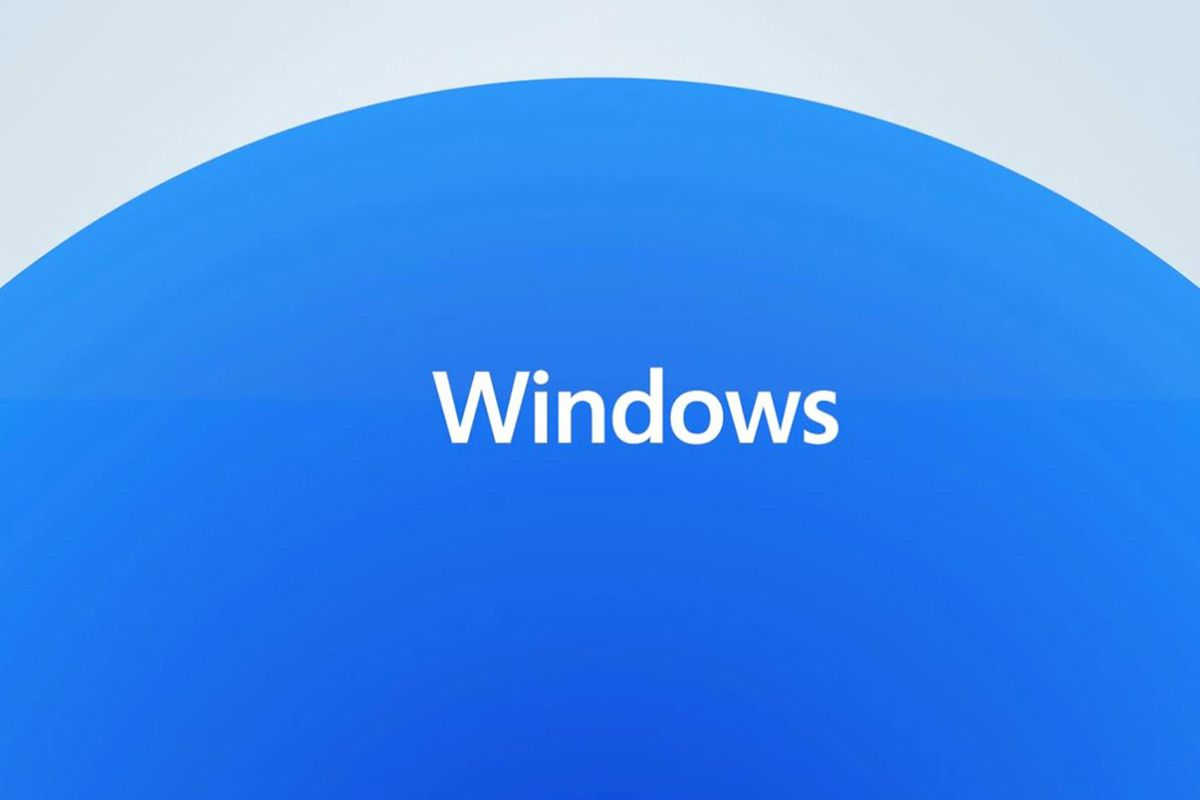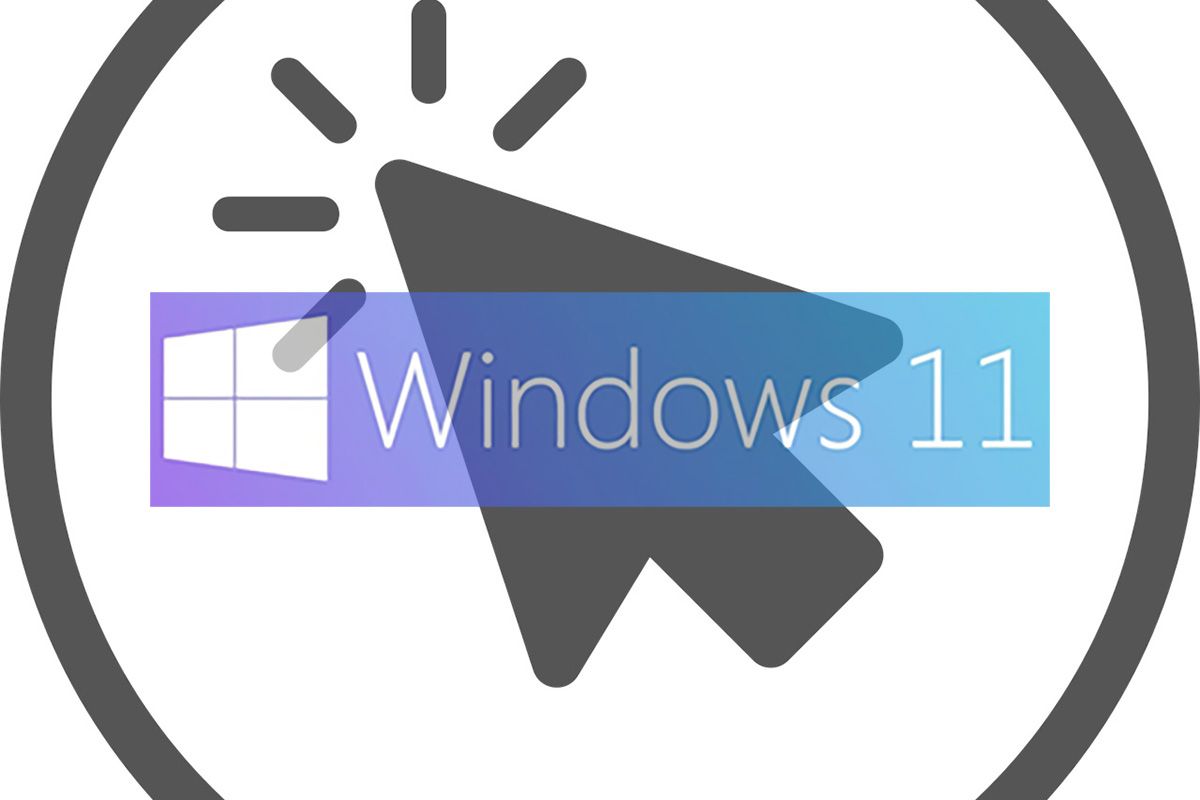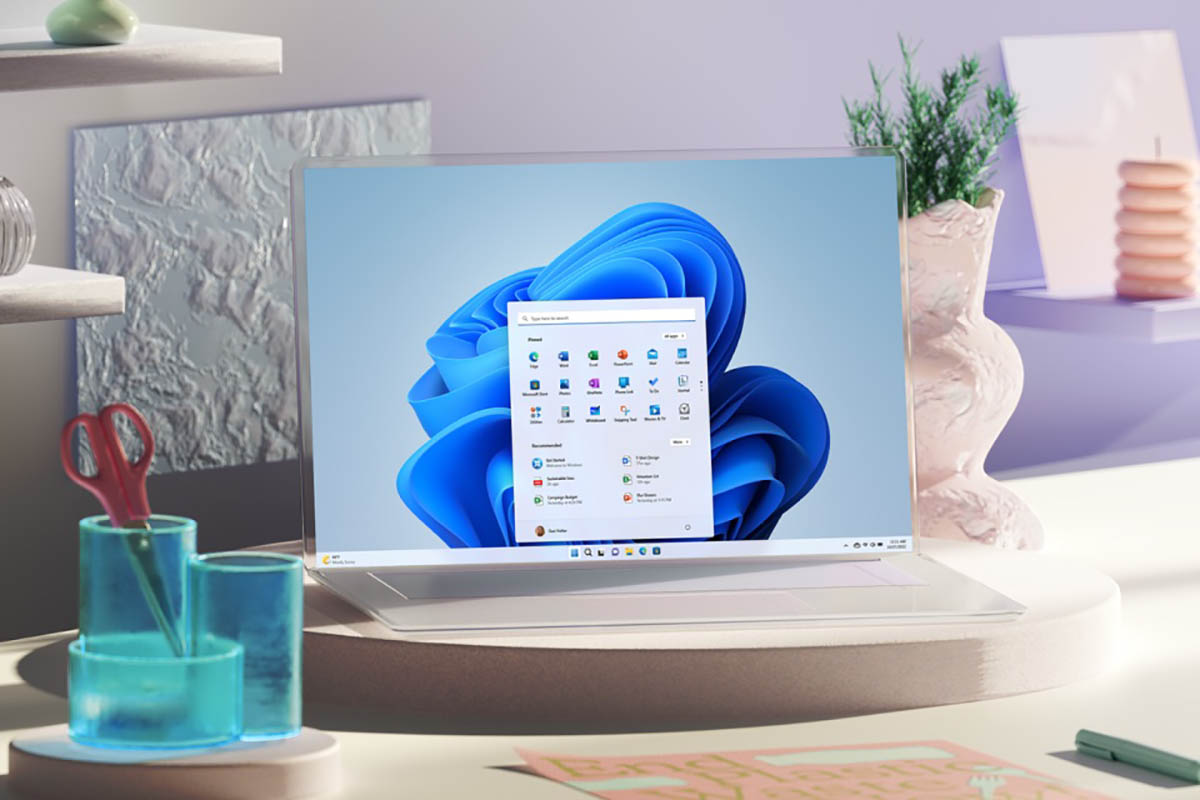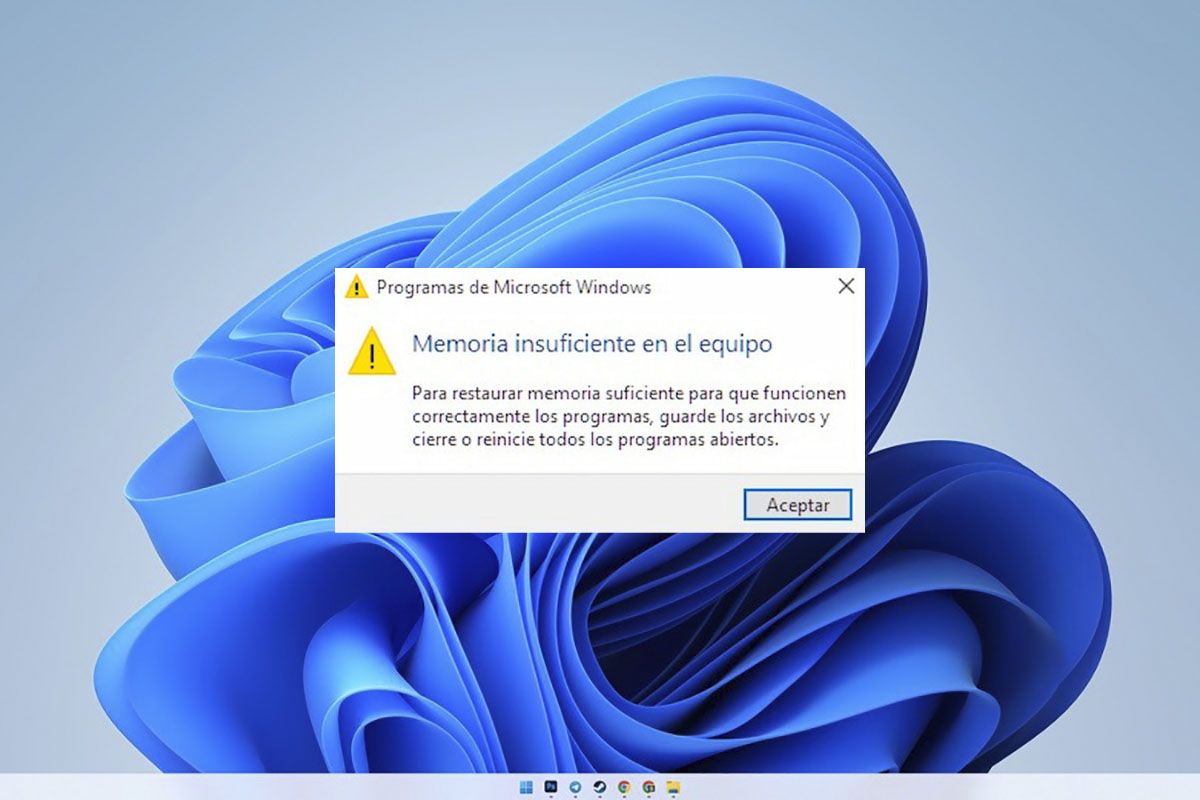如果您正在尋找下載 Windows 11 中的截圖工具你不知道該怎麼做,但你來對地方了。眾所周知,這次新的更新與以前的版本不同,帶來了許多改進。其中之一是它非常有用,因為您忘記了讓自己複雜化地進行螢幕截圖,以快速且分段的方式進行截圖。最重要的是,您的電腦上將擁有更多空間。
截圖工具是一個來自Windows 11 中的預設模式。這個應用程式允許捕捉螢幕你正在看什麼,或它的一個區域然後將其轉換為圖像。這就是為什麼如果預設沒有出現該工具,您可以在這裡逐步看到一種簡單且快速的方法來使用該工具。或者如果您不小心刪除了它。
搜尋截圖和草圖在微軟商店
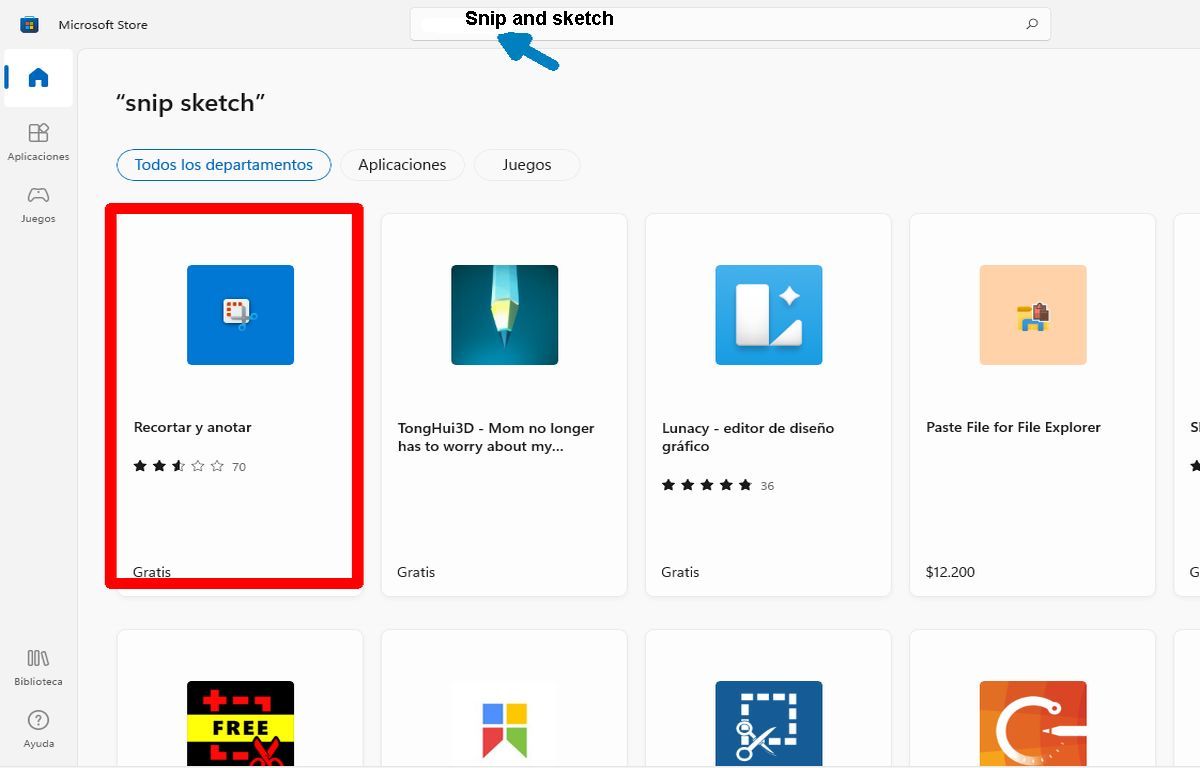
如果您的計算機沒有切削工具進入微軟商店並搜尋裁剪和註釋,或按此下載應用程式的鏈接截圖和草圖。
按下“取得”按鈕
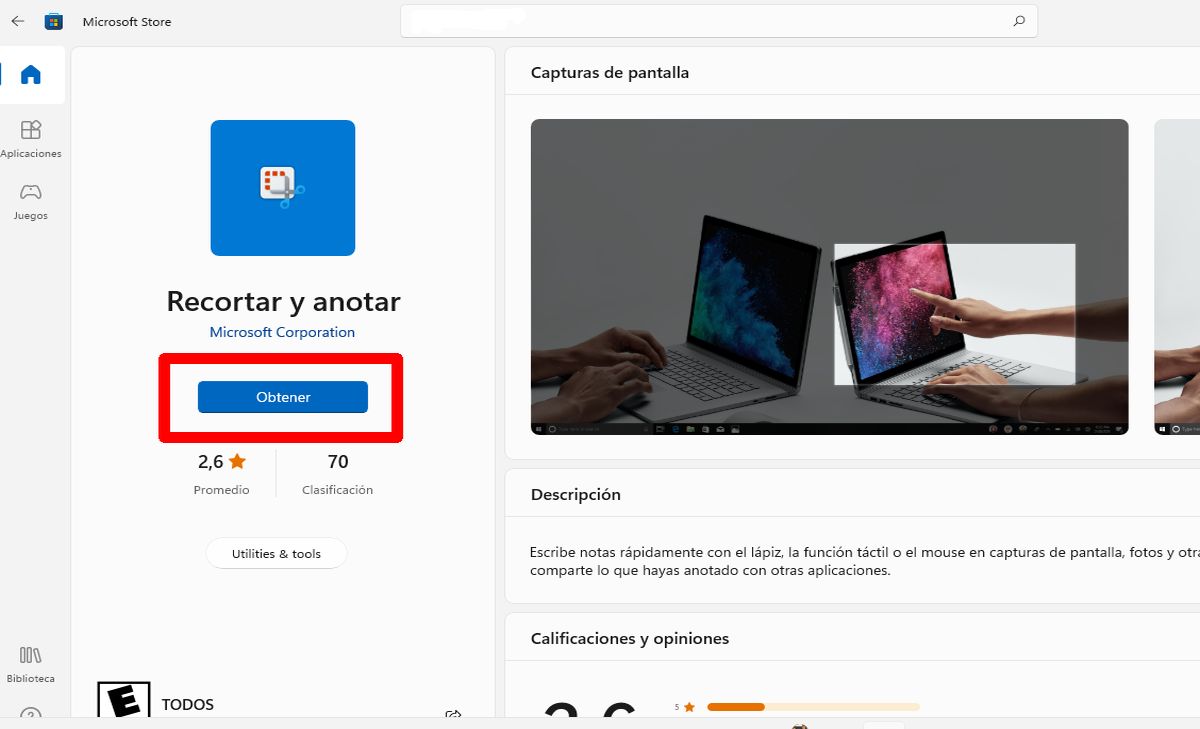
接下來,按下按鈕“獲得”在應用程式中並等待其下載和安裝。請注意,它是自動安裝的。
繼續打開應用程序,為此單擊按鈕“打開”您將在其中觀察到微軟商店下載並安裝截圖工具後。
驗證它是否已安裝在您的電腦上
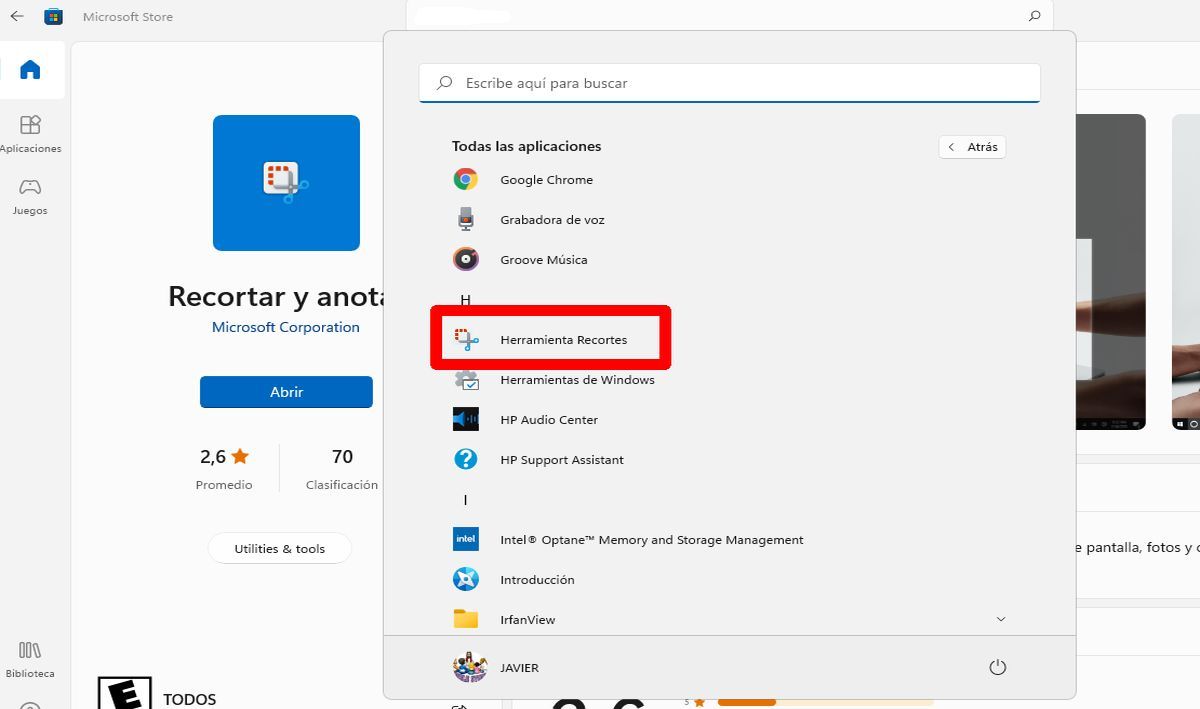
若要檢查應用程式是否已安裝,請前往按鈕“開始”然後單擊「所有應用程式」。選項將按字母順序顯示,您將在其中看到已下載的內容“截圖工具”。因此,您將獲得 Windows 11 的削減。
嘗試該應用程式
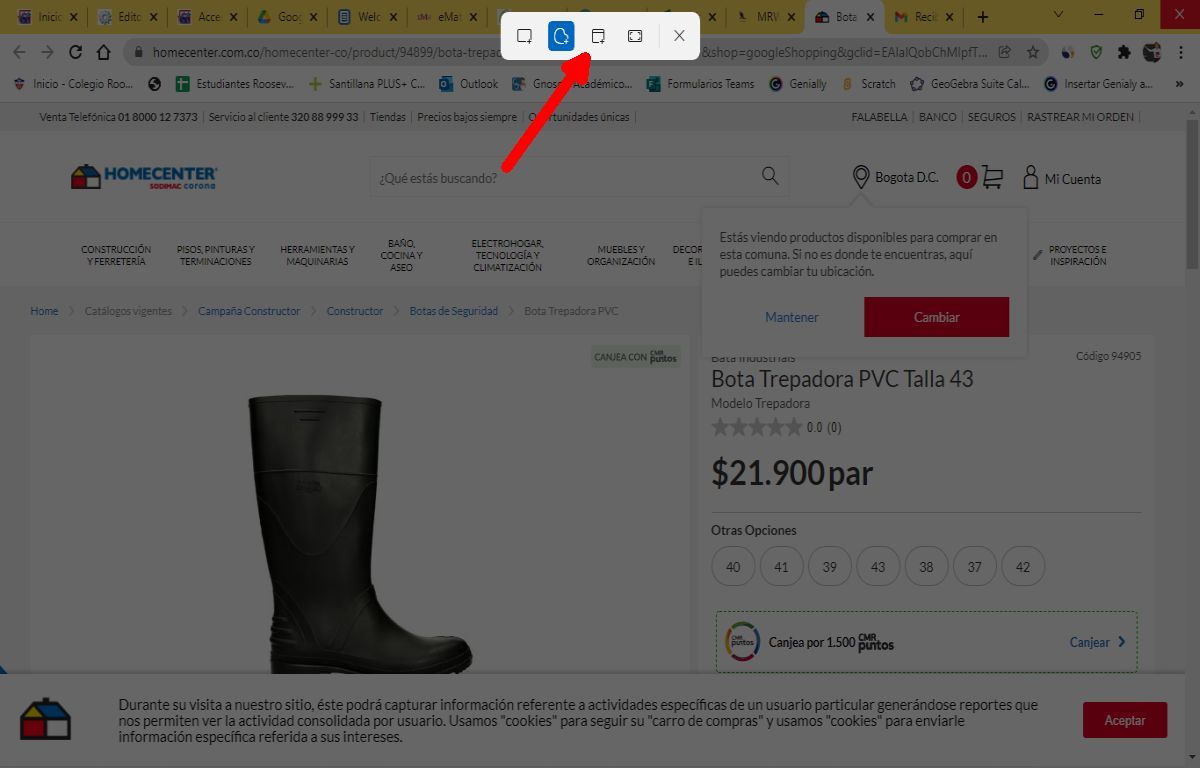
要使用該應用程序,您只需單擊“切削工具”從您的電腦上就可以了,您現在可以使用它了。他會打開一個視窗正如您在圖片中看到的那樣。
使用 Windows 11 截圖工具選擇您想要的裁切方式
若要裁切影像,您可以選擇裁切工具具有的模式之一。您擁有的可用切割形式視窗11如下:
- 矩形模式
- 視窗模式
- 全螢幕模式
- 自由形式模式
將圖像貼到您需要的程式中
選擇圖像後,您將對其進行裁剪,您可以將其貼到任何您想要的位置,沒有任何問題。這是一個關於如何逐步使用 Windows 截圖工具。
如您所見,下載非常容易Windows 11 中的截圖工具。享受新版本提供的優勢。如果你想知道為什麼油漆,我們在這裡解釋一下發生了什麼。